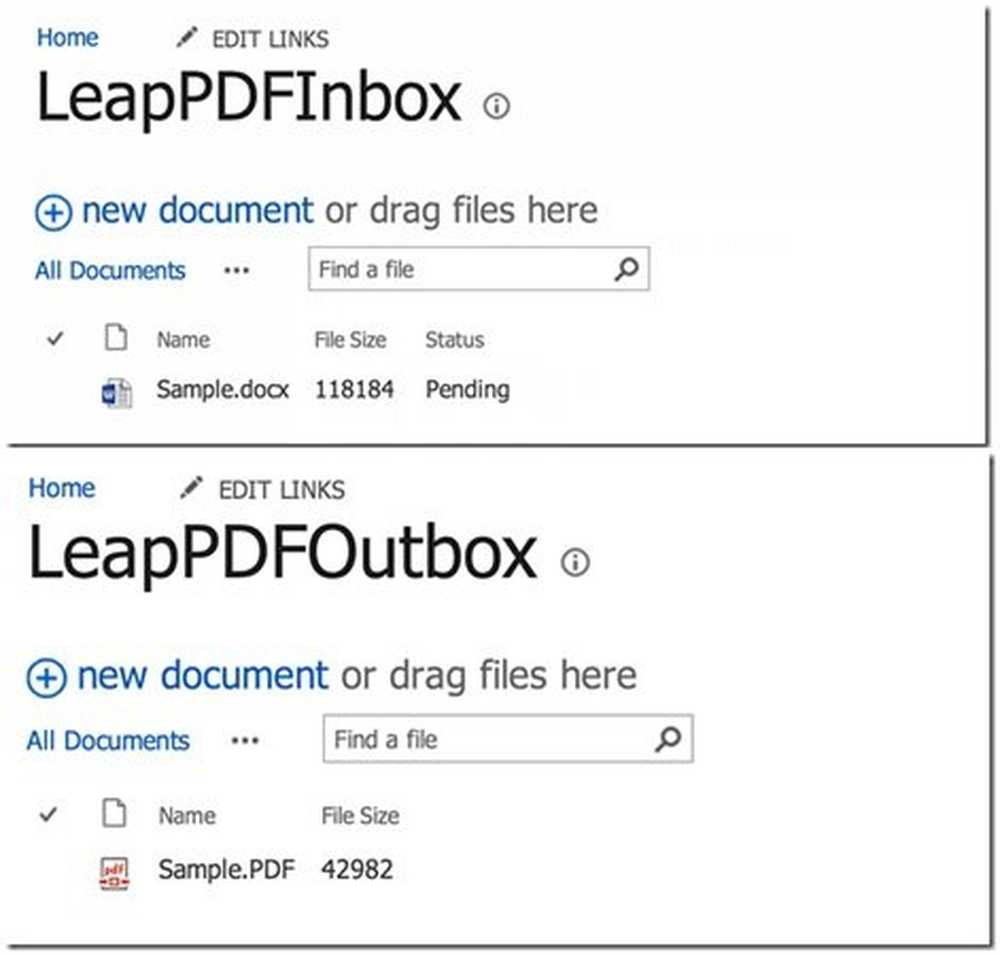Convertir un disque de base en disque dynamique sous Windows 10/8/7

Cet article compare le disque de base et le disque dynamique et montre comment convertir un disque de base en disque dynamique et un disque dynamique en disque de base, à l'aide de la gestion des disques et de CMD / diskpart, sans perdre les données dans Windows 10/8/7..
Disque de base et disque dynamique
Il existe deux types de disques durs d'ordinateur: les disques de base et les disques dynamiques. Les disques de base sont le support de stockage couramment utilisé avec Windows. Ils contiennent des partitions telles que les partitions principales et les lecteurs logiques qui sont généralement formatés avec un système de fichiers. Les disques dynamiques offrent la possibilité de créer des volumes à tolérance de pannes pouvant même s'étendre sur plusieurs disques - ce que les disques de base ne peuvent pas.
La plupart des ordinateurs personnels à domicile sont configurés à l'aide de disques de base. Cependant, les professionnels de l'informatique préfèrent généralement utiliser les disques dynamiques, car ils offrent davantage de fonctionnalités, ainsi qu'une fiabilité et des performances accrues. Alors que les éditions familiales de Windows prennent en charge les disques de base, les versions Enterprise / Pro / Ultimate du système d’exploitation Windows prennent également en charge les disques dynamiques..
Microsoft a répertorié les opérations pouvant être effectuées sur chacun de ces types.
Opérations pouvant être effectuées sur les disques de base et dynamiques:
- Vérifier les propriétés du disque, les propriétés de la partition et les propriétés du volume
- Établir des affectations de lettre de lecteur pour des volumes ou des partitions de disque
- Prend en charge les styles de partition MBR et GPT.
- Convertir un disque de base en un disque dynamique ou un disque dynamique en un disque de base.
Opérations pouvant être effectuées uniquement sur des disques dynamiques:
- Créer et supprimer des volumes simples, fractionnés, agrégés par bandes, RAID-5 et en miroir.
- Étendre un volume simple ou étendu.
- Supprimer un miroir d'un volume en miroir
- Casser le volume en miroir en deux volumes.
- Réparation des volumes en miroir ou RAID-5.
- Réactiver un disque manquant ou hors ligne.
Convertir un disque de base en disque dynamique
Avant de lancer ce processus, sachez que cette opération peut entraîner une perte de données. Il est donc impératif que vous sauvegardiez d'abord vos données sur un disque dur externe. Alors continuez seulement si vous savez ce que vous faites et Faites attention.
Si vous utilisez un disque de base comme zone de stockage pour les clichés instantanés et que vous avez l'intention de convertir le disque en disque dynamique, il est important de prendre les précautions suivantes pour éviter toute perte de données. Si le disque est un volume autre que de démarrage et que le volume des fichiers d'origine est différent, vous devez d'abord démonter et mettre hors tension le volume contenant les fichiers d'origine avant de convertir le disque contenant les clichés instantanés en disque dynamique. Vous devez remettre le volume contenant les fichiers originaux en ligne dans un délai de 20 minutes, sinon vous perdrez les données stockées dans les clichés instantanés existants. Si les clichés instantanés se trouvent sur un volume de démarrage, vous pouvez convertir le disque en disque dynamique sans perdre de clichés instantanés, déclare Microsoft..
Utiliser l'interface utilisateur

Sous Windows 8.1, ouvrez le menu WinX et sélectionnez Gestion des disques. Cliquez avec le bouton droit sur le disque et sélectionnez Convertir en disque dynamique. Vous serez invité à confirmer une nouvelle fois le disque et à cliquer sur Convertir plus tard. Le processus commencera et le disque sera converti en disque dynamique..
Utiliser la ligne de commande
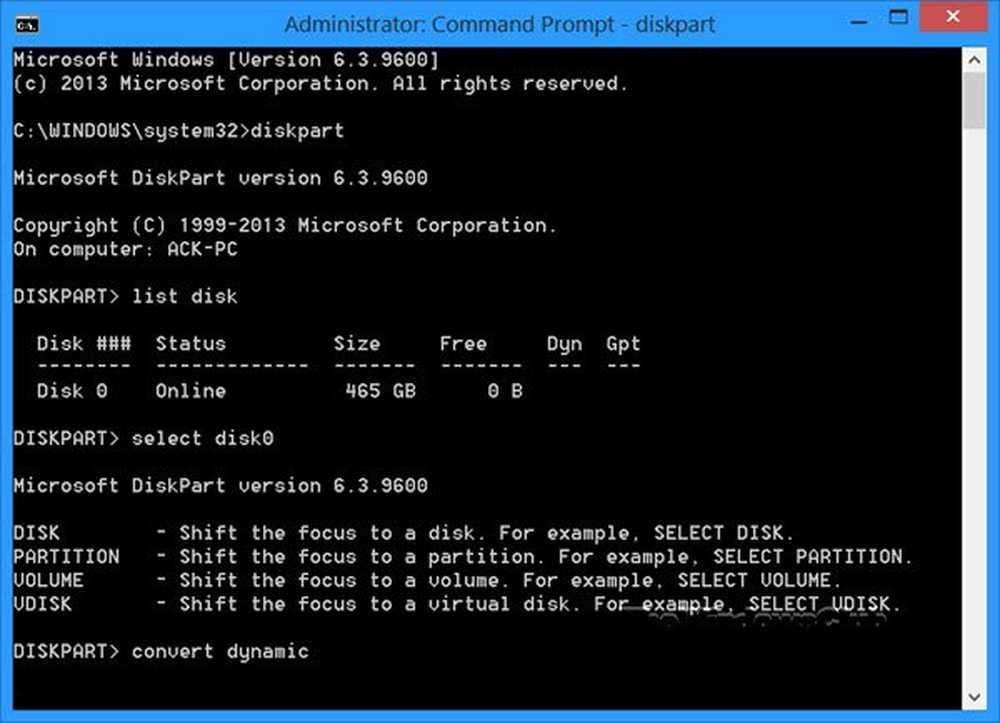
Ouvrez une invite de commande avec privilèges élevés, tapez DiskPart et appuyez sur Entrée.
Ensuite, tapez liste disque. Notez le numéro du disque que vous voulez convertir en dynamique..
Maintenant tapez sélectionnez diskn et appuyez sur Entrée.
Type suivant convertir dynamique et appuyez sur Entrée.
Lis: Comment créer un volume en miroir pour une sauvegarde instantanée du disque dur dans Windows 10.
Convertir un disque dynamique en disque de base
Utiliser la gestion de disque
Pour changer un disque dynamique en disque de base, à l'aide de la gestion des disques, cliquez avec le bouton droit de la souris sur chaque volume que vous souhaitez convertir, puis sélectionnez Supprimer le volume pour chaque volume du disque. Lorsque tous les volumes du disque ont été supprimés, cliquez avec le bouton droit de la souris sur le disque et sélectionnez Convertir en disque de base. L'opération va commencer.
Utiliser CMD
Ouvrez une invite de commande avec privilèges élevés et tapez DiskPart et appuyez sur Entrée.
Type suivant liste disque et notez le numéro du disque que vous souhaitez convertir en disque de base. Maintenant, tapez chacun de ceux-ci et appuyez sur Entrée l'un après l'autre:
- Type sélectionnez le disque .
- Type disque de détail .
- Pour chaque volume du disque, tapez sélectionner le volume = puis tapez delete volume.
- Type sélectionnez le disque . Spécifiez le numéro du disque que vous souhaitez convertir en disque de base.
Enfin, tapez convertir de base et appuyez sur Entrée. L'opération va commencer.
N'oubliez pas de toujours sauvegarder d'abord avant d'effectuer l'une de ces opérations. Et aussi jamais convertir un disque de base contenant votre système d'exploitation en un disque dynamique, car cela pourrait rendre votre système impossible à démarrer.